구글시트에서 피벗 테이블 활용법 정리
구글 시트 피벗 테이블의 활용법
구글 시트에서의 피벗 테이블은 데이터 분석과 요약에 매우 유용한 도구입니다. 직관적인 방식을 통해 여러분은 복잡한 데이터 집합을 쉽게 정리하고, 필요한 정보를 신속하게 추출할 수 있습니다. 이 글에서는 피벗 테이블의 기본 개념, 생성 방법, 편집 및 활용에 대한 다양한 팁을 소개하겠습니다.

피벗 테이블이란?
피벗 테이블은 데이터를 요약하고 분석하는 데 있어 매우 효과적인 도구입니다. 이를 통해 사용자는 대량의 데이터를 집계하고, 특정 기준에 따라 정보를 그룹화하여 이해하기 쉬운 형태로 표현할 수 있습니다. 예를 들어, 판매 데이터를 지역별 혹은 시간대별로 분석하고 싶다면, 피벗 테이블을 이용하여 손쉽게 이를 수행할 수 있습니다.
피벗 테이블 생성하기
구글 시트에서 피벗 테이블을 만드는 과정은 간단합니다. 다음의 단계에 따라 진행하면 됩니다:
- 구글 시트를 열고 사용할 데이터를 선택합니다.
- 상단 메뉴에서 ‘데이터’를 클릭한 후 ‘피벗 테이블 만들기’를 선택합니다.
- 새로운 작업 시트가 열리면, 이를 바탕으로 데이터를 편집하고 원하는 형식으로 구성할 수 있습니다.
피벗 테이블 편집하기
피벗 테이블을 생성한 후, 측면 패널을 통해 추가 필드를 설정하거나 편집할 수 있습니다. 사용자는 행, 열, 값 및 필터를 통해 데이터를 보다 세부적으로 분석할 수 있습니다. 예를 들어, 특정 제품의 판매량을 분석하기 위해 ‘행’에 제품명을 추가하고, ‘값’에는 판매량을 설정하면 됩니다.

차트와의 통합 활용
피벗 테이블의 데이터를 바탕으로 차트를 생성할 수 있습니다. 차트는 데이터를 시각적으로 표현하여 보다 직관적으로 이해할 수 있게 도와줍니다. 이를 통해 비즈니스 의사결정 시 유용한 인사이트를 제공받을 수 있습니다.
조건부 서식 활용하기
피벗 테이블에서 특정 조건에 따라 셀 서식을 다르게 표시할 수도 있습니다. 이를 통해 데이터의 시각적 효과를 높일 수 있습니다. 예를 들어, 특정 판매 목표를 달성한 셀에는 다른 색상을 적용하여 한눈에 알아보도록 설정할 수 있습니다.
데이터 업데이트 시 주의점
원본 데이터를 업데이트하는 경우, 피벗 테이블이 자동으로 새로 고쳐지지만, 일부 서식은 수동으로 유지해야 할 수도 있습니다. 이러한 점은 관리자가 피벗 테이블 결과를 정확하게 유지하기 위해 주의해야 합니다.
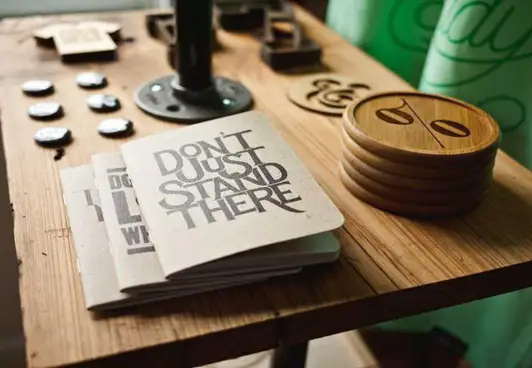
결론
구글 시트의 피벗 테이블은 데이터 분석을 보다 효율적이고 효과적으로 수행할 수 있는 강력한 도구입니다. 사용자는 이 기능을 활용하여 복잡한 데이터를 정리하고, 인사이트를 도출하며, 효과적인 비즈니스 전략을 수립할 수 있습니다. 피벗 테이블을 적절히 활용하면 데이터 기반의 의사결정에 큰 도움이 될 것입니다.
자주 묻는 질문 FAQ
피벗 테이블이란 무엇인가요?
피벗 테이블은 대량의 데이터를 요약하고 분석하기 위해 사용되는 도구로, 데이터를 이해하기 쉽게 정리하는 데 도움을 줍니다.
구글 시트에서 피벗 테이블을 어떻게 생성하나요?
구글 시트를 열고 데이터를 선택한 후, 상단 메뉴에서 ‘데이터’를 클릭하고 ‘피벗 테이블 만들기’를 선택하면 새 작업 시트가 생성됩니다.
피벗 테이블의 데이터를 어떻게 수정할 수 있나요?
생성 후 측면 패널을 통해 추가 필드를 조정하거나 기존 필드를 편집하여 데이터를 더 세부적으로 분석할 수 있습니다.
피벗 테이블에 차트를 연계해 사용할 수 있나요?
네, 피벗 테이블의 데이터를 활용하여 차트를 생성하면 데이터의 시각적 표현이 가능해져 이해도를 높이는 데 큰 도움이 됩니다.